PPT怎么播放swf格式的flash动画 wav格式的影片
1、新建PPT,在打开的窗口的菜单上右键选择“自定义快速访问工具栏”,如图所示:

2、在弹出的“Powerpoint选项”窗口中选中左边第一项“常用",然后选中右边的"在功能区显示开发工具选项卡"前的复选框,如图所示:

3、点击"确定",这里你们会发现菜单上多出一个菜单选项"开发工具",如图所示:

4、选中"开发工具"并点击"锤子"图标,在弹出的"其他控件"窗口中快速按一下“S”键,然后从鼠标目前定位到的地方开始往下寻找"Shockwave Flash Ojbect",选中它点击"确定",如图所示:


5、这时你会发现鼠标变成了黑色的十字形状,找一个合适的位置按住鼠标左键自左上角向右下角拉扯鼠标,大小与要插入的swf相似,如果swf长宽大于PPT可显示的长宽,拉扯时请小于PPT可显示范围,如图所示:


6、右键点击"信封",选中"属性",如图所示:

7、在弹出的"属性"窗口中找到"Movie",在它的后边方框内填写你要插入的swf文件的绝对路径和名称(名称包含后缀名),如图所示:


8、点击PPT播放按钮查看swf的效果,如图所示:

9、随便点击动画中地图的几个板块,实现人与动画的交互,如图所示:

10、停止播放,回到PPT编辑界面,可以看到信封消失了,如图所示:
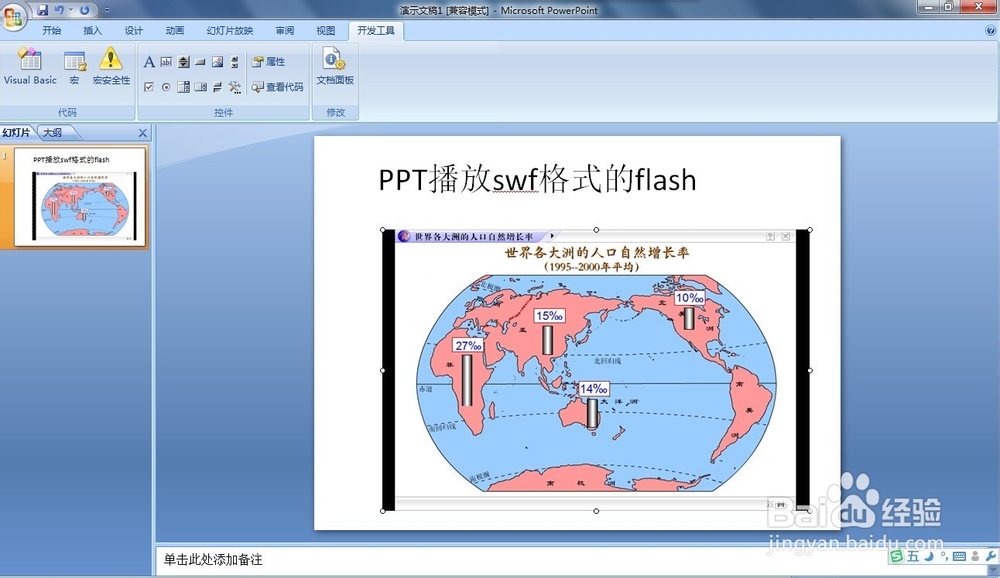
11、保存PPT到swf文件所在的目录下,方便今后拷贝PPT和防止遗漏swf的情况发生,另外,当swf文件和PPT在一个文件夹内时"movie"后边的方框可以只填写swf的名称和后缀,不需要再写绝对路径,如图所示:


声明:本网站引用、摘录或转载内容仅供网站访问者交流或参考,不代表本站立场,如存在版权或非法内容,请联系站长删除,联系邮箱:site.kefu@qq.com。
阅读量:63
阅读量:152
阅读量:121
阅读量:152
阅读量:40